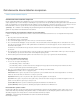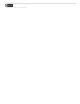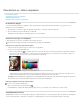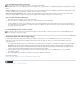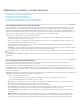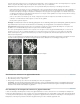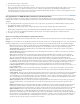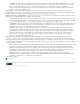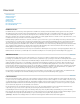Operation Manual
Naar boven
1. Kies Afbeelding > Modus > Grijswaarden.
2. Geef voor de verhouding een getal op tussen 1 en 16.
Met de verhoudingsfactor kunt u afbeeldingen verkleinen. Als u bijvoorbeeld een grijswaardenafbeelding 50% wilt verkleinen, geeft u 2 op als
verhoudingsfactor. Als u een getal invoert dat groter is dan 1, wordt van meerdere pixels in de afbeelding in de bitmapmodus het
gemiddelde genomen en worden ze omgezet in één pixel in de grijswaardenafbeelding. Met dit proces kunt u meerdere grijstinten genereren
voor een afbeelding die is gescand met een 1-bitsscanner.
Een grijswaarden- of RGB-afbeelding omzetten in geïndexeerde kleur
Met omzetting in geïndexeerde kleuren verkleint u het aantal kleuren in de afbeelding tot hoogstens 256, het standaardaantal kleuren van de
indelingen GIF en PNG-8 en veel multimediatoepassingen. Hierdoor wordt het bestand kleiner doordat de kleurinformatie uit de afbeelding wordt
verwijderd.
Als u een afbeelding wilt omzetten in geïndexeerde kleuren, moet u beginnen met een grijswaarden- of RGB-afbeelding met 8 bits per kanaal.
1. Kies Afbeelding > Modus > Geïndexeerde kleur.
Opmerking: Alle zichtbare lagen worden samengevoegd tot één laag. Eventuele verborgen lagen gaan daarbij verloren.
Bij afbeeldingen in grijswaarden verloopt de omzetting automatisch. Bij RGB-afbeeldingen verschijnt het dialoogvenster Geïndexeerde kleur.
2. Als u een voorbeeld van de wijzigingen wilt bekijken, schakelt u de optie Voorbeeld in het dialoogvenster Geïndexeerde kleur in.
3. Geef opties op voor de omzetting.
Opties voor omzetting van afbeeldingen in geïndexeerde kleuren
Wanneer u een RGB-afbeelding omzet in geïndexeerde kleuren, kunt u in het dialoogvenster Geïndexeerde kleur een aantal omzettingsopties
opgeven.
Palettype Voor de omzetting van een afbeelding naar geïndexeerde kleuren beschikt u over verschillende palettypen. Voor de opties Perceptueel,
Selectief en Adaptief kunt u een lokaal palet gebruiken op basis van de kleuren van de huidige afbeelding. Dit zijn de beschikbare palettypen:
Exact Hiermee maakt u een palet met dezelfde kleuren als in de RGB-afbeelding. Deze optie is alleen beschikbaar als de afbeelding uit
niet meer dan 256 kleuren bestaat. Omdat in het palet alle kleuren van de afbeelding voorkomen, wordt geen dithering toegepast.
Systeem (Mac OS) Hierbij wordt gebruikgemaakt van het standaard 8-bits kleurenpalet voor Mac OS, dat is gebaseerd op uniforme
kleurmonsters van RGB-kleuren.
Systeem (Windows) Hierbij wordt gebruikgemaakt van het standaard 8-bits kleurenpalet voor Windows, dat is gebaseerd op uniforme
kleurmonsters van RGB-kleuren.
Web Hierbij wordt gebruikgemaakt van het palet met 216 kleuren (platformonafhankelijk) dat door webbrowsers wordt gebruikt om
afbeeldingen weer te geven op een monitor met maximaal 256 kleuren. Dit palet is een subset van het 8-bits palet voor Mac OS. Met
deze optie vermijdt u dithering-effecten in browsers wanneer u afbeeldingen bekijkt op een monitor met maximaal 256 kleuren.
Uniform Hierbij wordt een palet gemaakt door uniforme kleurmonsters te selecteren uit de RGB-kleurenkubus. Voorbeeld: als Photoshop
zes gelijkmatig verdeelde kleurniveaus gebruikt, waarbij elk niveau rood, groen en blauw bevat, levert de combinatie een uniform palet op
met 216 kleuren (6 tot de derde macht = 6 x 6 x 6 = 216). Het totale aantal kleuren dat in een afbeelding wordt weergegeven, komt
overeen met het dichtstbijzijnde perfecte kubusgetal (8, 27, 64, 125 of 216) dat kleiner is dan de waarde in het tekstvak Kleuren.
Lokaal (perceptueel) Hiermee wordt een aangepast kleurenpalet gemaakt waarin kleuren waarvoor het menselijk oog gevoeliger is, een
hogere prioriteit hebben.
Lokaal (selectief) Hiermee wordt een kleurentabel gemaakt die vergelijkbaar is met de perceptuele kleurentabel, maar waarin brede
kleurgebieden worden benadrukt en webkleuren behouden blijven. Met deze optie worden doorgaans afbeeldingen gemaakt met de
grootste kleurenintegriteit.
Lokaal (adaptief) Hiermee wordt een kleurenpalet gemaakt door kleurmonsters te nemen uit het spectrum dat het meest wordt gebruikt in
de afbeelding. Als een RGB-afbeelding bijvoorbeeld uitsluitend de kleuren groen en blauw bevat, wordt een kleurenpalet gemaakt dat
voornamelijk uit groene en blauwe tinten bestaat. In de meeste afbeeldingen overheersen kleuren uit bepaalde gebieden van het spectrum.
Als u de samenstelling van een palet nauwkeuriger wilt instellen, selecteert u eerst een gedeelte van de afbeelding dat de kleuren bevat
die u wilt benadrukken. Bij de omzetting krijgen deze kleuren een groter gewicht.
Origineel (perceptueel) Hiermee wordt een aangepast kleurenpalet gemaakt waarin kleuren waarvoor het menselijk oog gevoeliger is,
een hogere prioriteit hebben. Van toepassing wanneer er meerdere documenten zijn geopend; alle geopende documenten worden
verwerkt.
Origineel (selectief) Hiermee wordt een kleurentabel gemaakt die vergelijkbaar is met de perceptuele kleurentabel, maar waarin brede
kleurgebieden worden benadrukt en webkleuren behouden blijven. Met deze optie worden doorgaans afbeeldingen gemaakt met de
grootste kleurenintegriteit. Van toepassing wanneer er meerdere documenten zijn geopend; alle geopende documenten worden verwerkt.
Origineel (adaptief) Hiermee wordt een kleurenpalet gemaakt door kleurmonsters te nemen uit het spectrum dat het meest wordt
gebruikt in de afbeelding. Als een RGB-afbeelding bijvoorbeeld uitsluitend de kleuren groen en blauw bevat, wordt een kleurenpalet
gemaakt dat voornamelijk uit groene en blauwe tinten bestaat. In de meeste afbeeldingen overheersen kleuren uit bepaalde gebieden van
het spectrum. Als u de samenstelling van een palet nauwkeuriger wilt instellen, selecteert u eerst een gedeelte van de afbeelding dat de
kleuren bevat die u wilt benadrukken. Bij de omzetting krijgen deze kleuren een groter gewicht. Van toepassing wanneer er meerdere
documenten zijn geopend; alle geopende documenten worden verwerkt.